Antu to wyjątkowy motyw ikon dla KDE, który przekształca stonowany wygląd domyślnych ikon Breeze w coś kolorowego i stylowego. Jest to idealne rozwiązanie dla osób, które uważają, że standardowe ikony KDE są zbyt monotonne.
Choć Antu jest ulepszeniem ikon Breeze dla pulpitu KDE Plasma, jego zastosowanie jest również możliwe we wszystkich głównych środowiskach Linuxa. Poniżej przedstawiamy sposób na zainstalowanie motywu Antu w systemach Linux.
Instalacja Git w systemie Linux
Motyw ikon Antu znajduje się na platformie GitHub, gdzie jest ciągle rozwijany. Aby pobrać ikony, konieczne jest zainstalowanie narzędzia „Git”, które nie zawsze jest domyślnie zainstalowane w wielu dystrybucjach Linuxa.
Aby zainstalować Git na komputerze z systemem Linux, otwórz terminal, naciskając kombinację klawiszy Ctrl + Alt + T lub Ctrl + Shift + T. Następnie postępuj zgodnie z instrukcjami dostosowanymi do Twojej dystrybucji Linuxa.
Ubuntu
W Ubuntu możesz zainstalować Git, używając następującego polecenia Apt.
sudo apt install git
Debian
Użytkownicy Debiana mogą skorzystać z polecenia Apt-get, aby zainstalować Git.
sudo apt-get install git
Arch Linux
W Arch Linux zainstaluj Git, używając polecenia Pacman.
sudo pacman -S git
Fedora
W systemie Fedora Git jest zazwyczaj już zainstalowane. Jeśli jednak nie, użyj poniższego polecenia dnf.
sudo dnf install git
OpenSUSE
Aby zainstalować Git w OpenSUSE, skorzystaj z polecenia Zypper.
sudo zypper install git
Pobieranie ikon Antu w systemie Linux
Po zainstalowaniu Git, czas na pobranie najnowszej wersji motywu ikon Antu. Otwórz terminal i użyj poniższego polecenia git clone.
git clone https://github.com/fabianalexisinostroza/Antu-icons.git
Polecenie git clone pobierze pliki ikon Antu na Twój komputer. Po zakończeniu procesu w katalogu domowym (~) znajdziesz folder o nazwie „Antu-icons”. Możesz sprawdzić zawartość tego folderu, używając poniższego polecenia.
ls ~/Antu-icons
Instalacja ikon Antu w systemie Linux
![]()
Istnieją dwa sposoby instalacji motywu ikon Antu w systemie Linux. Pierwsza opcja dotyczy trybu pojedynczego użytkownika, gdzie tylko dany użytkownik ma dostęp do zainstalowanych ikon. Druga opcja umożliwia instalację motywu systemowego, co pozwala na korzystanie z ikon przez wszystkich użytkowników systemu Linux. W tej instrukcji omówimy oba podejścia do instalacji Antu.
Zainstaluj dla jednego użytkownika
Aby zainstalować ikony Antu jako pojedynczy użytkownik, rozpocznij od utworzenia katalogu „.icons” w swoim katalogu domowym za pomocą polecenia mkdir. Ikony Antu będą przechowywane w tym folderze.
mkdir -p ~/.icons
Po utworzeniu folderu „.icons” przekaż do niego ikony Antu przy pomocy polecenia mv.
mv ~/Antu-icons/ ~/.icons/
Kiedy folder „Antu-icons” znajdzie się w katalogu „.icons”, instalacja jest zakończona. Aby upewnić się, że wszystko przebiegło pomyślnie, możesz użyć poniższego polecenia ls.
ls ~/.icons | grep Antu-icons
Jeśli instalacja się nie powiedzie, nie zobaczysz „Antu-icons” w terminalu. W takim przypadku zalecamy ponowne prześledzenie instrukcji instalacji.
Zainstaluj w całym systemie
Aby zainstalować motyw ikon Antu w całym systemie, będziesz potrzebować uprawnień administratora w terminalu Linux. Jest to niezbędne, ponieważ tradycyjny użytkownik nie ma możliwości modyfikacji ikon systemowych.
Zaloguj się jako użytkownik root w terminalu, używając polecenia sudo -s. Nie korzystaj z su! Logując się w ten sposób, pozostaniesz w swoim katalogu domowym, gdzie znajduje się folder „Antu-icons”.
sudo -s
Kiedy terminal uzyska uprawnienia administratora, przekaż ikony Antu do folderu systemowego za pomocą polecenia mv.
mv Antu-icons/ /usr/share/icons/
Aby sprawdzić, czy instalacja przebiegła pomyślnie, użyj poniższego polecenia ls.
ls /usr/share/icons/ | grep Antu-icons
Jeśli instalacja była udana, w terminalu pojawi się „Antu-icons”. W przeciwnym razie powtórz powyższe kroki, aby ponownie spróbować.
Aktywacja motywu ikon Antu w systemie Linux
Teraz, gdy motyw ikon Antu jest zainstalowany, należy go aktywować, aby środowisko pulpitu mogło go używać jako domyślnego motywu ikon.
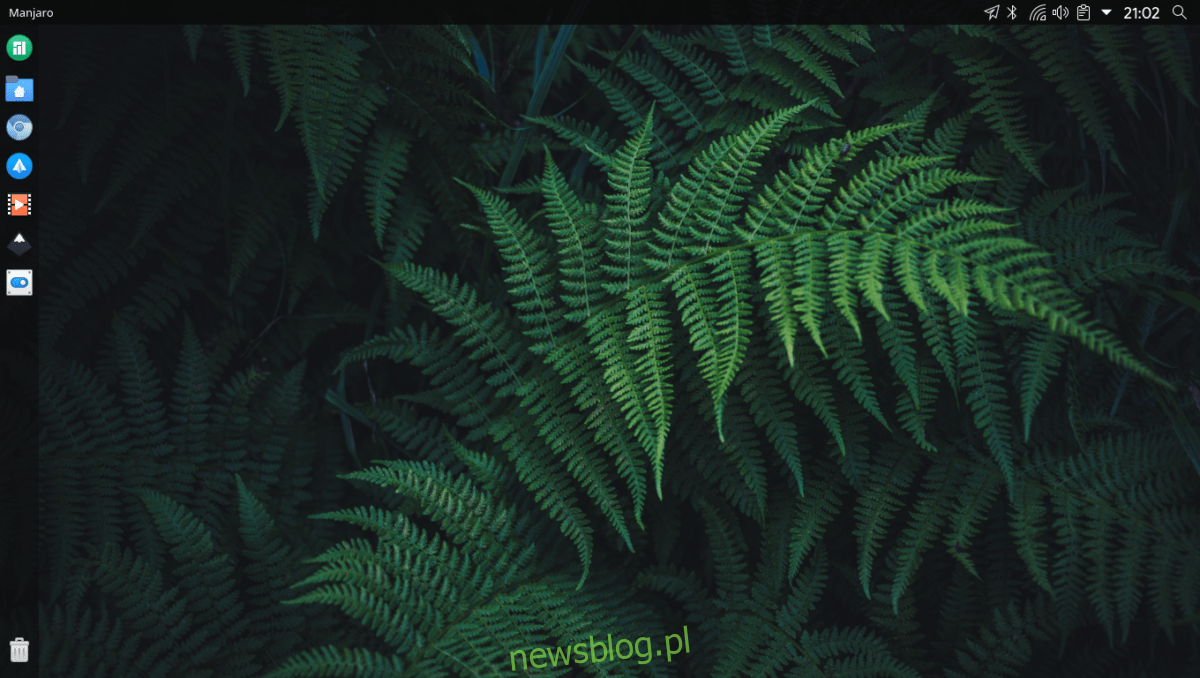
Aby zmienić domyślny motyw ikon, otwórz „Ustawienia systemu” i znajdź sekcję „Wygląd” lub „Ikony”. Następnie przeglądaj listę dostępnych ikon i wybierz „Antu”. Po dokonaniu zmiany, wszystkie ikony na pulpicie powinny natychmiast zaktualizować się do nowego motywu.
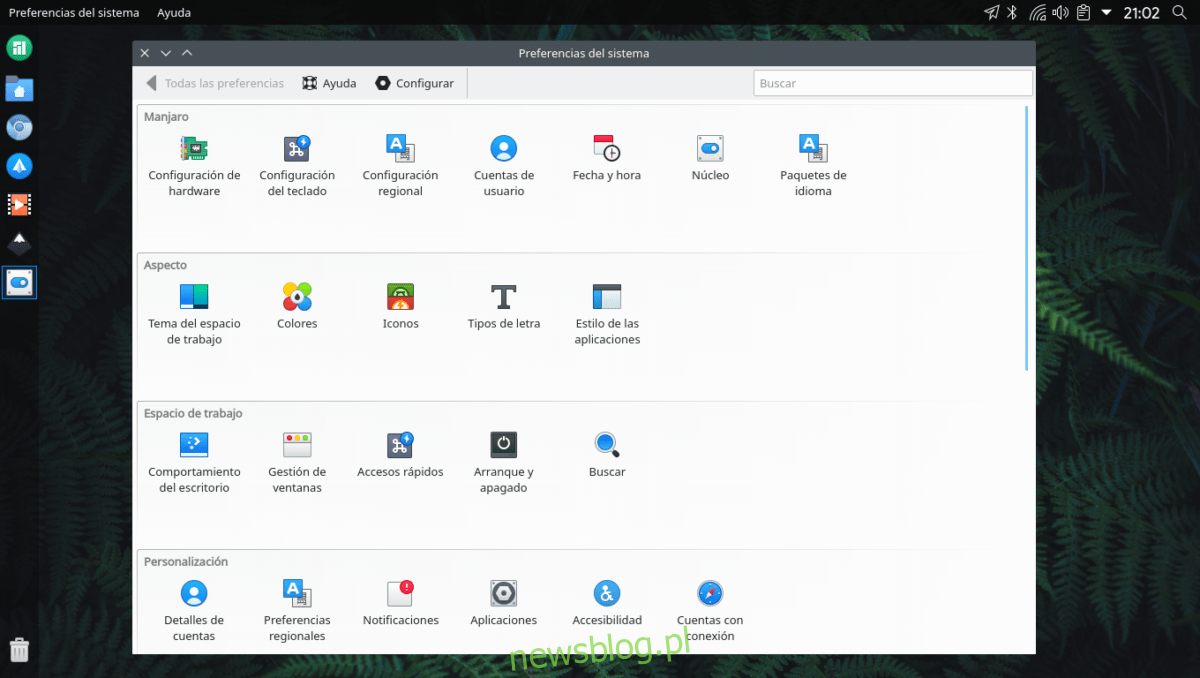
Masz trudności z ustawieniem motywu ikon Antu w swoim środowisku graficznym Linux? Sprawdź poniższą listę, aby uzyskać pomoc dotyczącą konfiguracji motywów ikon w systemie Linux!
newsblog.pl
Maciej – redaktor, pasjonat technologii i samozwańczy pogromca błędów w systemie Windows. Zna Linuxa lepiej niż własną lodówkę, a kawa to jego główne źródło zasilania. Pisze, testuje, naprawia – i czasem nawet wyłącza i włącza ponownie. W wolnych chwilach udaje, że odpoczywa, ale i tak kończy z laptopem na kolanach.